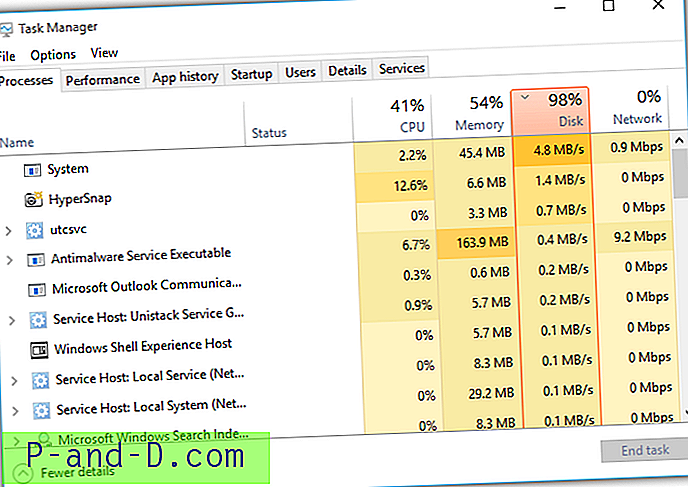عند استخدام جهاز الكمبيوتر الذي يعمل بنظام Windows 10 في وضع الكمبيوتر اللوحي ، لمسح "سلة المحذوفات" ، عليك إما إيقاف تشغيل وضع الكمبيوتر اللوحي ، أو فتح "مستكشف الملفات" وتصفح مجلد "سلة المحذوفات" لتفريغها. يخبرك هذا المنشور بكيفية إنشاء اختصار لمسح "سلة المحذوفات" بنقرة أو نقرة واحدة ، باستخدام PowerShell.
يمكنك تثبيت رمز "سلة المحذوفات" على "ابدأ" ، والنقر فوقه لفتح مجلد "سلة المحذوفات" وإفراغه من هناك ، عند استخدام وضع الكمبيوتر اللوحي. ولكن هذا يتطلب 3 نقرات ، بما في ذلك رفض حوار التأكيد ؟؟؟؟
يحتوي PowerShell 5 على أمر cmdlet يسمى Clear-RecycleBin والذي يمكن استخدامه لمسح سلة المحذوفات لمحركات أقراص محددة أو كافة محركات الأقراص. نظرًا لأن Windows 10 يتضمن PowerShell 5 بالفعل ، فكل ما عليك فعله هو ببساطة إنشاء اختصار للهدف أو سطر الأوامر التالي:
powershell.exe -command "& {Clear-RecycleBin -Force}" أو بالتنسيق التالي.
powershell.exe -الأمر Clear-RecycleBin -Force
لمسح محتويات سلة المحذوفات لمحرك أقراص معين (على سبيل المثال ، C:\ ) ، استخدم سطر الأوامر هذا:
powershell.exe -أمر Clear-RecycleBin -DriveLetter C: -Force
إذا كنت تريد أن يطلب منك التأكيد قبل مسح سلة المحذوفات ، قم بإزالة المعلمة -Force.
 تكوين الاختصار لتشغيل مصغر ، وتخصيص رمز الاختصار كما هو مطلوب ، وتثبيته على شريط المهام أو شاشة البدء. يمكن أن يكون مفيدًا عند استخدام النظام في وضع الكمبيوتر اللوحي ؛ يمكنك محو سلة المحذوفات من شاشة البدء بدلاً من الرجوع إلى وضع سطح المكتب في كل مرة لتفريغ الحاوية.
تكوين الاختصار لتشغيل مصغر ، وتخصيص رمز الاختصار كما هو مطلوب ، وتثبيته على شريط المهام أو شاشة البدء. يمكن أن يكون مفيدًا عند استخدام النظام في وضع الكمبيوتر اللوحي ؛ يمكنك محو سلة المحذوفات من شاشة البدء بدلاً من الرجوع إلى وضع سطح المكتب في كل مرة لتفريغ الحاوية.
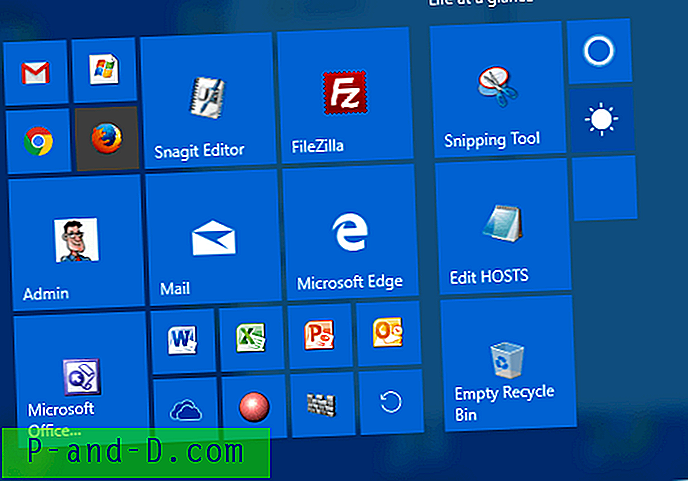
مقالات لها صلة:
كيفية إفراغ سلة المحذوفات بدون ظهور نافذة التأكيد؟